Win11如何开启屏幕保护程序?Win11开启屏幕保护程序的方法
在正常情况下,屏幕保护可以使长时间不使用电脑的屏幕进入休眠状态。许多朋友不知道如何在升级到Win11后操作它。让我们来看看如何打开屏幕保护程序。
Win11开启屏幕保护程序的方法
单击开始按钮并选择设置。或者,您可以使用键盘快捷键Windows 键 + I直接打开设置。
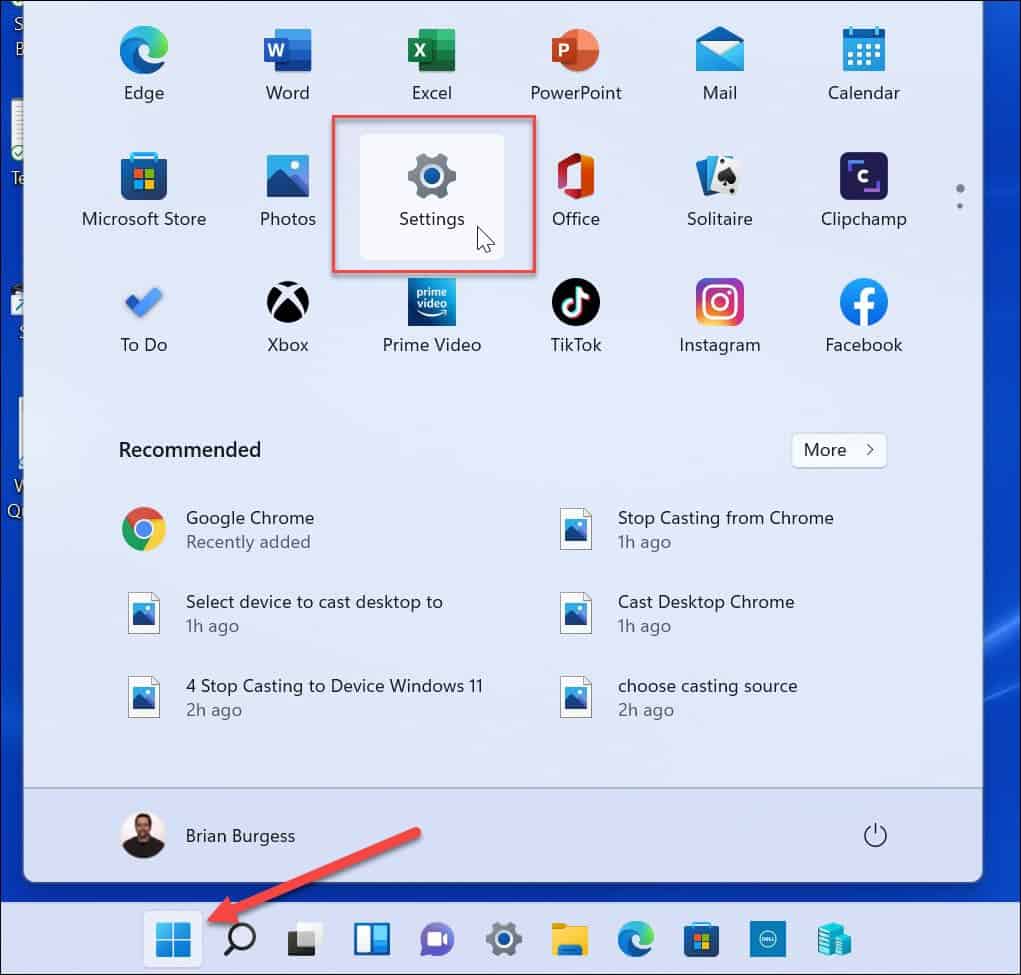
当设置窗口打开时,单击左侧的个性化,然后单击右侧的锁定屏幕。
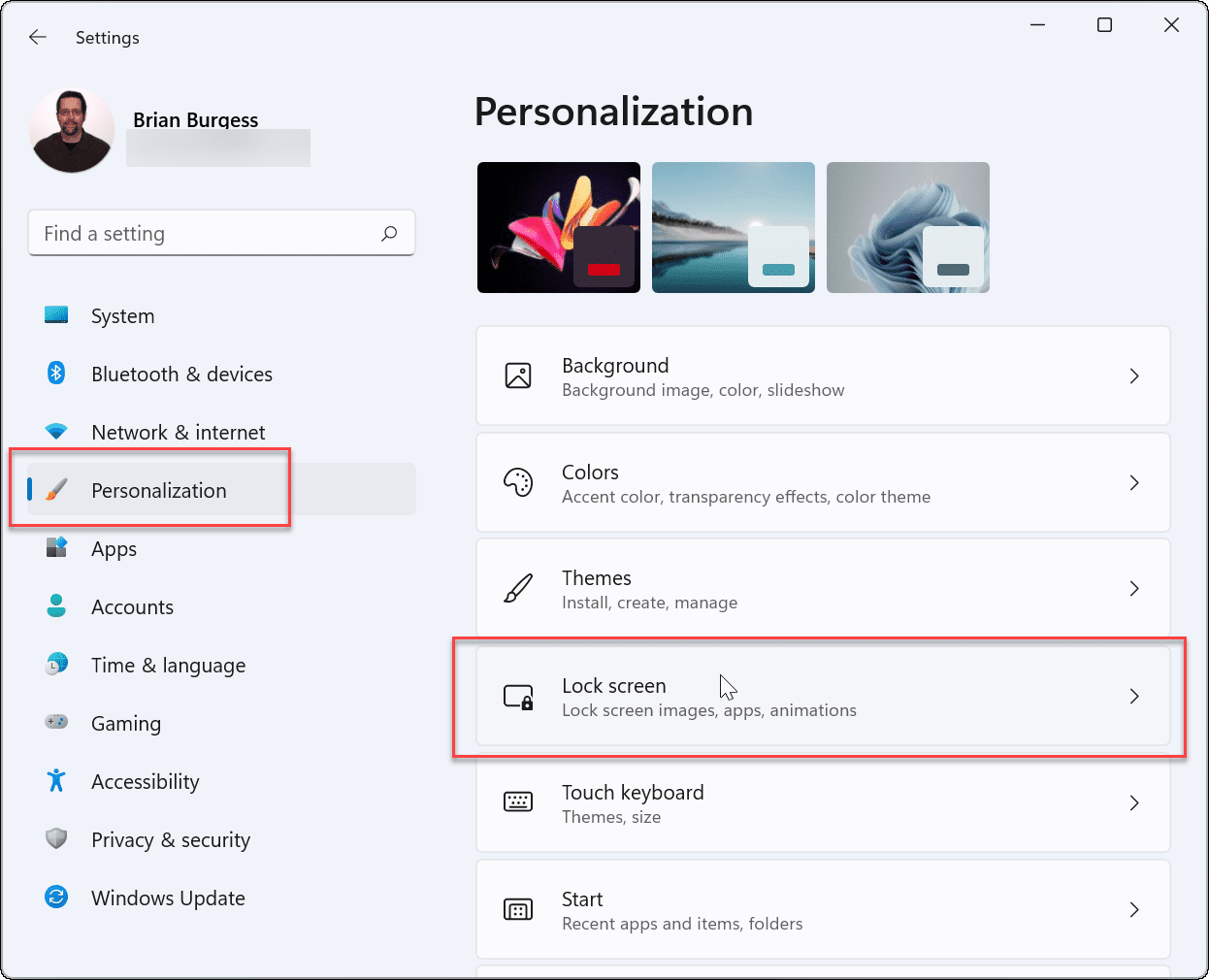
向下滚动并单击相关设置 部分下的屏幕保护程序。
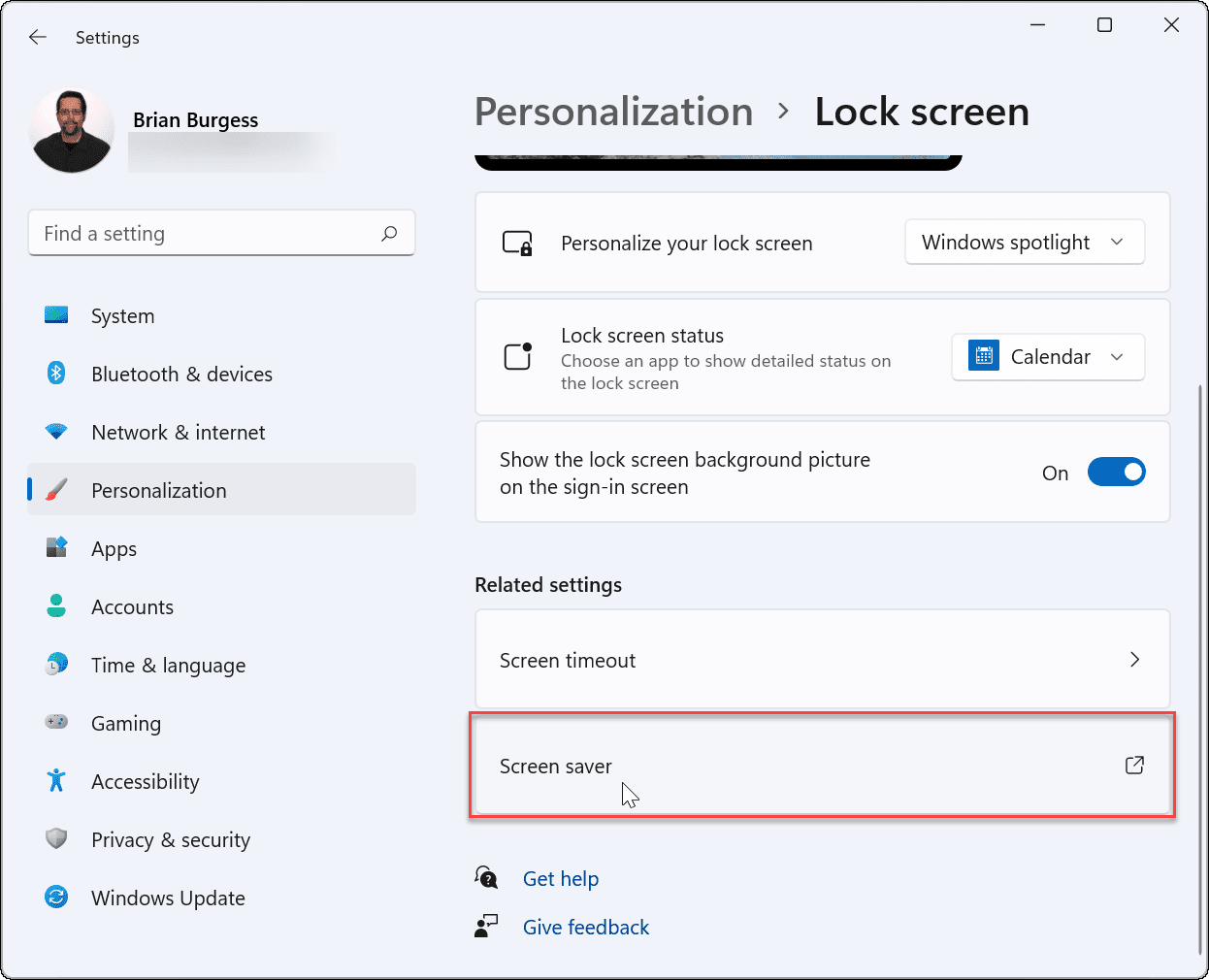
屏幕保护程序设置窗口将出现。单击屏幕保护程序下拉菜单以选择您要使用的屏幕保护程序,选择以下选项之一:
无:默认值,禁用屏幕保护功能。
3D 文本:这允许您输入显示为屏幕保护程序的自定义消息。
空白:仅显示黑屏。
气泡:显示以桌面为背景移动的透明气泡。
Mystify:改变颜色的设计。
照片:这允许您将收藏中的自己的图片用作屏幕保护程序。
丝带:一种丝带设计,可以穿过屏幕并改变颜色。
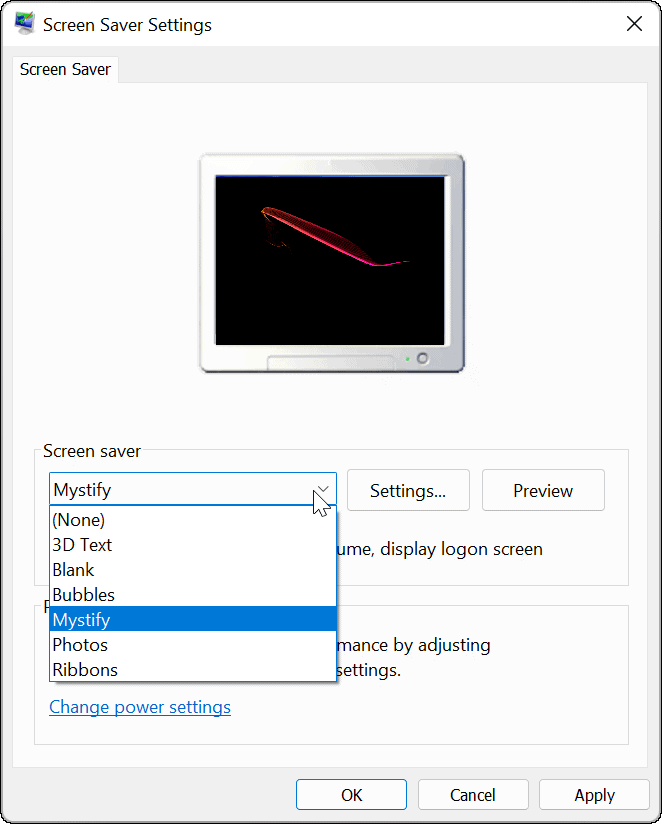
您选择的屏幕保护程序将在您浏览它们时在监视器屏幕上预览。单击设置按钮以获取适用屏幕保护程序的其他选项,尽管只有两个(照片 和 3D 文本)具有其他设置,您可以在其中更改字体、旋转速度、使用的照片等。
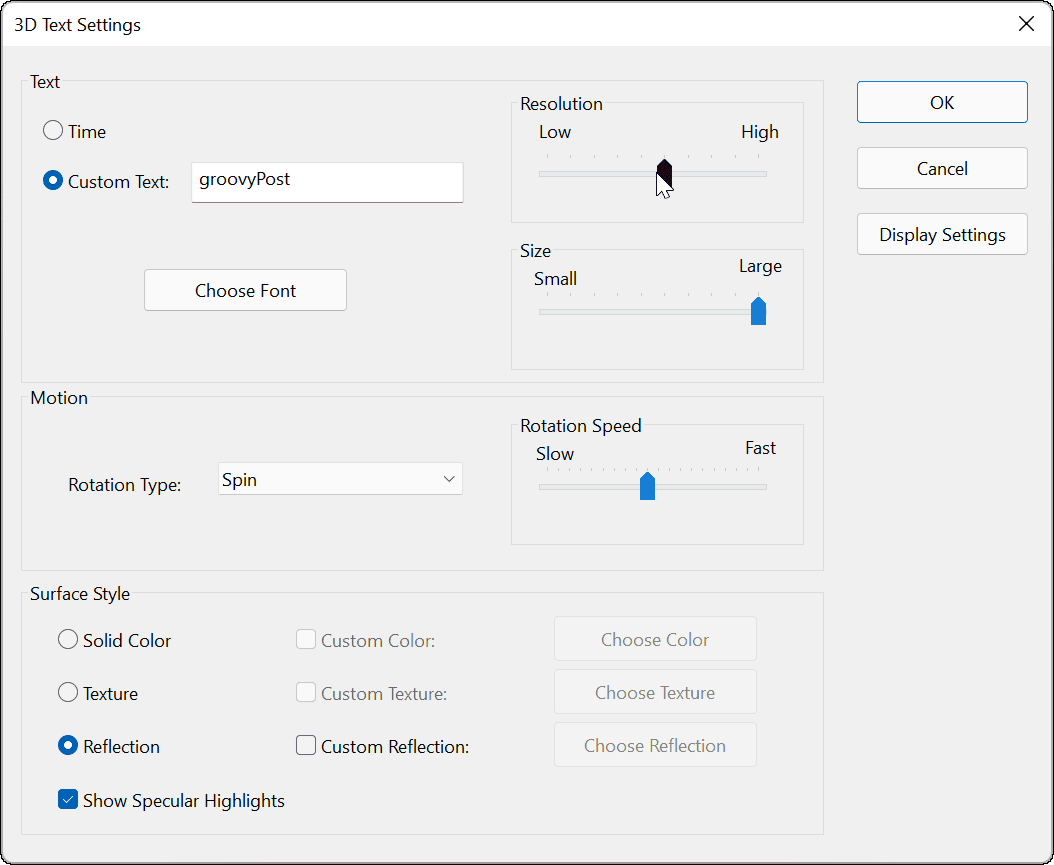
选择您要使用的屏幕保护程序后,调整等待时间以选择在屏幕保护程序打开之前计算机空闲多长时间。您还可以选中On resume, display login screen选项以在屏幕保护程序运行时锁定您的 PC。
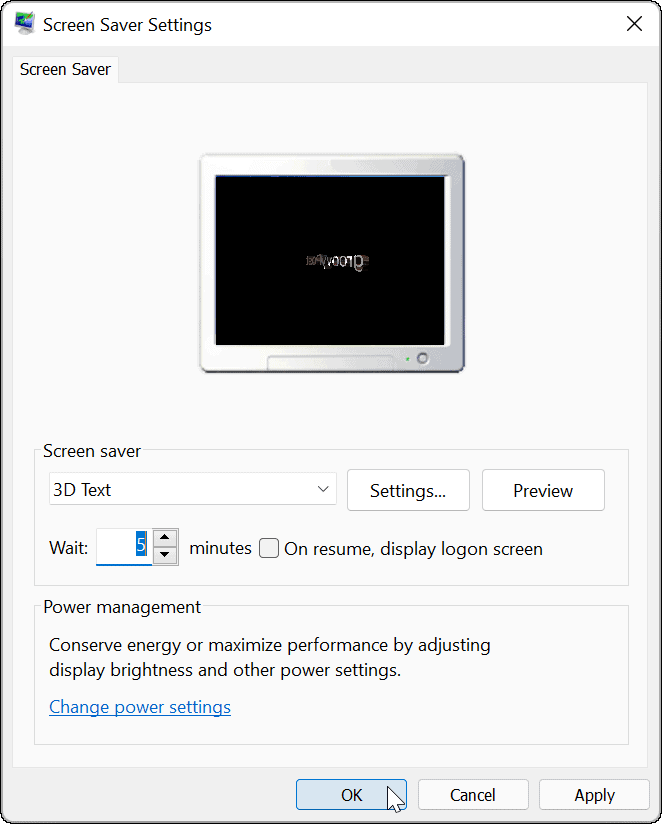
完成选择屏幕保护程序并调整设置后,单击OK,之后,您的屏幕保护程序将根据您选择的设置显示屏幕保护程序。
相关文章
- Win11高级系统设置在哪里?Win11打开高级系统设置
- Win11找不到NVIDIA控制面板的解决办法
- Win11终端管理员打不开怎么办?Win11终端管理员打不开解决方法
- Win11显示桌面按钮不见了怎么办?Win11显示桌面按钮不见了解决方法
- Win11没有亮度调节怎么办?Win11没有亮度调节的解决方法
- Win11右下角图标折叠不见了怎么办?两种方法帮你解决
- Win11怎么更改系统休眠时间?Win11更改系统休眠时间操作方法
- Win11如何跳过系统检测?Win11跳过系统检测的教程
- Win11官网镜像怎么安装 Win11官方ISO镜像安装教程
- Win11怎么设置任务栏大小?Win11设置任务栏教程
- Win11如何执行干净启动?启动/禁用干净启动
- Win11升级CPU异常发热打印机无法工作的解决方法
- Win11更新卡在90%怎么办?Win11更新卡在90%解决方法
- Win11资源管理器无限重启的解决方法
- Win11打不开本地组策略编辑器怎么解决
- Win11 22449卡死怎么办?Win11 22449卡死的解决方法
